Ce este fișierul gazdă Windows? Și 6 modalități surprinzătoare de a le folosi

Fișierul Hosts Windows vă permite să definiți ce nume de domenii (site-uri web) sunt legate de adresele IP. Aveți prioritate față de serverele DNS Cum să vă schimbați serverele DNS și să îmbunătățiți securitatea pe Internet Cum să vă schimbați serverele DNS și să îmbunătățiți securitatea pe Internet Imaginați-vă acest lucru - treziți-vă o dimineață frumoasă, turnați-vă o ceașcă de cafea și apoi așezați-vă computer pentru a începe cu munca dvs. pentru a doua zi. Înainte de a obține de fapt ... Citește mai mult, astfel încât serverele DNS pot spune facebook.com este legată de o anumită adresă IP, dar puteți avea facebook.com du-te oriunde vrei. Fișierul Hosts Windows poate fi utilizat pentru a bloca site-urile web, pentru a le redirecționa, pentru a crea comenzi rapide pe site-uri web, pentru a crea propriile domenii locale și mai multe.
Ne-am ocupat anterior cu ajutorul fișierului Hosts Windows pentru a bloca site-urile fără a instala alte programe pe computerul dvs. Cum să blocați site-urile pe PC fără a utiliza software-ul [Windows] Cum să blocați site-urile pe PC fără a utiliza software-ul [Windows] vizita poate urmări obiceiurile dvs. de navigare, încărcări de anunțuri enervante sau distribuie software rău intenționat. De cele mai multe ori, software-ul de bun-simț și standardul de protecție împotriva malware-ului vă poate ajuta să vă îndepărtați de cele mai grave ... Citește mai mult - este adesea folosit pentru blocarea rapidă a site-urilor Blocați site-uri neadecvate cu Blocul de servicii FamilyShield al OpenDNS Site-uri inadecvate cu serviciul FamilyShield de la OpenDNS spune că, atâta timp cât internetul a fost în jur, au existat întotdeauna site-uri inadecvate - și nu vorbesc doar despre divertismentul pentru adulți! Gândiți-vă la toate ... Citește mai mult de geeks în știu.
Editarea fișierului Hosts Windows
Pentru a edita fișierul Hosts, va trebui să deschideți Notepad (sau orice alt editor de text care vă place, cum ar fi Notepad ++ 3 Handy Built-In Notepad ++ Caracteristici pentru începători [Windows] 3 Handy built-in Notepad ++ Caracteristici pentru incepatori [Windows] vara, am folosit Notepad ++ pentru stagiul meu destul de putin, asa ca pot vedea de ce aproape toti dezvoltatorii si programatorii stiu de fapt, prefera, sa nu mai vorbim, mii de fani Notepad ++ care ... Citeste mai mult) ca Administrator. Pentru aceasta, faceți clic pe start, tip Notepad în meniul Start, faceți clic dreapta pe scurtătura Notepad și selectați Rulat ca administrator.
După ce faceți, faceți clic pe Fişier și Deschis în fereastra Notepad, apoi navigați la C: drivere \ Windows \ system32 \ \ etc pliant. Apasă pe Fișiere text caseta din colțul din dreapta jos al ferestrei, selectați Toate filele, și faceți dublu clic pe fișierul hosts.

Modificările aduse fișierelor gazdă vor intra în vigoare imediat după salvarea fișierului - nu este necesar să reporniți. Dacă adăugați mai multe intrări în fișierul gazdă, asigurați-vă că fiecare dintre ele este pe linia proprie.
Blocați un site web
Pentru a bloca un site web, adăugați o linie ca cea de mai jos în partea de jos a fișierului gazdă:
127.0.0.1 example.com

Ceea ce face acest lucru este simplu - 127.0.0.1 este adresa IP a calculatorului local. Când navigați la example.com, computerul dvs. va încerca să se conecteze la sine (127.0.0.1). Computerul dvs. probabil că nu va găsi un server web care rulează pe el însuși, astfel încât conexiunea va eșua imediat, blocând efectiv site-ul de la încărcare.

Redirecționați un site Web
Puteți utiliza, de asemenea, acest truc pentru a redirecționa un site către alt site web. De exemplu, să presupunem că vrem să redirecționăm facebook.com la twitter.com - atunci când introducem facebook.com în barele noastre de adrese, vom ajunge la Twitter.
În primul rând, vom avea nevoie de adresa IP a Twitter-ului. Pentru ao găsi, putem folosi comanda ping Cele 8 comenzi DOS utile pe care ar trebui să le memorați Cele 8 comenzi DOS utile pe care ar trebui să le memorați Windows 7 are în continuare o fereastră de prompt de comandă. astfel încât există încă un loc pentru comenzile DOS. Deci, pentru cei care vă plac ideea de a scrie câteva comenzi pentru a evita dificultatea ... Citește mai mult într-o fereastră Prompt Command (faceți clic pe start, tip Comandă de comandă, și apăsați Enter pentru a deschide unul). Tip ping twitter.com în fereastra de comandă și veți vedea adresa IP numerică a Twitter-ului.

Acum putem adăuga următoarea linie la fișierul hosts:
199.59.150.39 facebook.com
Această linie spune computerului nostru să se conecteze facebook.com la adresa IP a Twitter-ului. Tip facebook.com și veți ajunge pe Twitter!
Creați comenzi rapide pentru site
Puteți utiliza, de asemenea, acest truc pentru a crea “Comenzi rapide” care accesează rapid site-uri web din orice program de pe computer. De exemplu, dacă sunteți dependent de Twitter, vă puteți asocia “T” cu Twitter - tastați t în orice bară de adrese a browserului web și veți termina imediat la Twitter. Puteți crea, de asemenea, comenzi rapide cu mai multe litere, cum ar fi twit. Nu aveți nevoie de .com, .net, .org sau orice alt tip de extensie. Cu toate acestea, nu puteți utiliza spații.
Pentru aceasta, trebuie doar să adăugați următoarea linie în fișierul hosts și să o salvați:
199,59,150,39 t
Puteți obține adresa IP exactă de care veți avea nevoie utilizând comanda ping menționată mai sus.
Acum puteți tasta t în bara de adrese a oricărui program și veți ajunge la Twitter.

Atribuiți numele de domeniu local
De asemenea, puteți crea nume de domenii locale pentru computerele dvs. De exemplu, dacă aveți un server local pe care îl utilizați, îl puteți numi Server și accesați rapid prin tastare Server ca URL în orice program. Dacă accesați frecvent pagina de configurare a routerului, puteți asocia ruterul cuvântului cu adresa și tipul de IP al routerului router în bara de adrese a browserului dvs. Web pentru a vă accesa ruterul.
Rețineți că veți avea nevoie de adresa IP a computerului sau a routerului înainte de a face acest lucru. După ce îl ai, introduceți o linie ca cea de mai jos - următoarea linie asociază 192.168.0.1, o adresă IP frecvent utilizată de routere, cu ruterul de nume de domeniu:
192.168.0.1 router
Puteți înlocui adresa IP și numele de domeniu aici cu orice doriți.
Testați un server Web care utilizează antetele gazdei
Dacă rulați un server web Cum se configurează un server Web Apache în 3 pași simpli Cum se configurează un server Web Apache în 3 pași simpli Indiferent de motiv este, ar putea la un moment dat doriți să obțineți un server web merge. Indiferent dacă doriți să acordați acces de la distanță la anumite pagini sau servicii, doriți să obțineți o comunitate ... Citește mai multe despre rețeaua locală, poate doriți să vă asigurați că funcționează corect înainte de ao expune live pe Internet. Unele servere web rulează mai multe site-uri web la aceeași adresă IP - site-ul pe care îl obțineți depinde de numele gazdei pe care îl accesați. În astfel de cazuri, nu este util să accesați serverul web la adresa IP locală - trebuie să îl accesați la adresa acestuia.
De exemplu, dacă aveți un server web cu adresa IP locală 192.168.0.5 care găzduiește site-uri web pentru company.com și organization.org, puteți adăuga următoarele linii în fișierul gazdă al computerului local:
192.168.0.5 Company.com
192.168.0.5 organization.org
După salvarea fișierului, încercați să accesați atât compania.com, cât și organizația.org în browserul dvs. web - dacă totul funcționează corect, ar trebui să vedeți diferitele site-uri web. Serverul vă anunță că antetele dvs. specifică company.com sau organization.org și servește site-ul corect. Dacă aceasta nu funcționează, aveți de rezolvat anumite probleme înainte de a implementa serverul pe Internet!

Blochează liste de site-uri web
Unii oameni își creează propriile liste de site-uri pe care doresc să le blocheze și să le publice online. Puteți bloca aceste liste de site-uri web prin copierea uneia dintre aceste liste în fișierul gazdă.
Consultați următorul articol pentru câteva liste recomandate pe care le puteți utiliza împreună cu un instrument grafic care face descărcarea acestor fișiere gazdă pe computerul dvs. și utilizarea ușoară a acestora:
- Cum să blochezi site-uri pe PC fără a utiliza software-ul [Windows] Cum să blochezi site-uri pe PC fără a utiliza software [Windows] Cum să blochezi site-uri pe PC fără a utiliza software [Windows] Orice site web pe care îl vizitați poate urmări obiceiurile dvs. de navigare, reclame enervante sau distribuie programe rău intenționate. De cele mai multe ori, bunul simț și software-ul standard de protecție împotriva malware-ului vă pot ajuta să vă îndepărtați de cele mai grave ... Citește mai mult
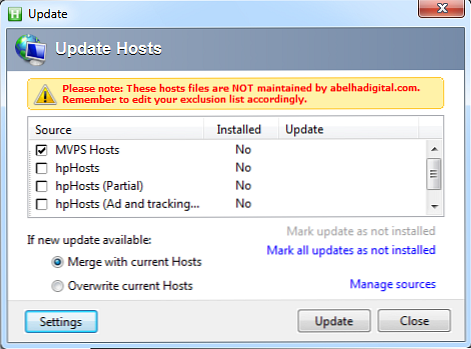
Dacă doriți să reveniți la toate modificările pe care le-ați făcut, pur și simplu ștergeți liniile pe care le-ați adăugat în partea de jos a fișierului, apoi salvați fișierul.
Pentru ce folosești fișierul pentru gazdele Windows? Lăsați un comentariu și împărtășiți toate trucurile pe care le aveți!
Credit de imagine: Cabluri de rețea prin Shutterstock
Explorați mai multe despre: Filtrele Internet.


